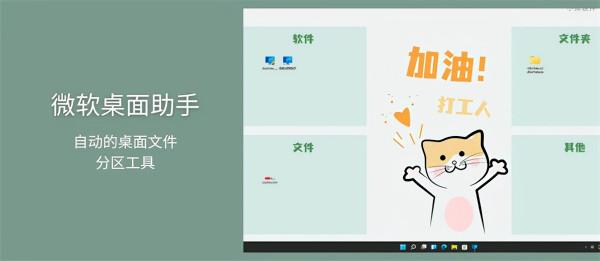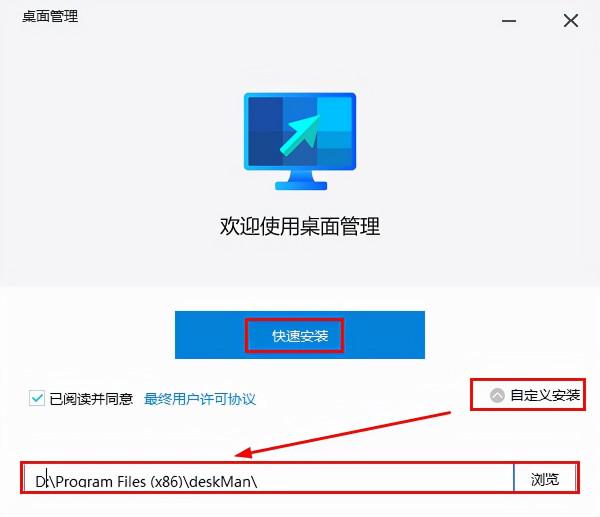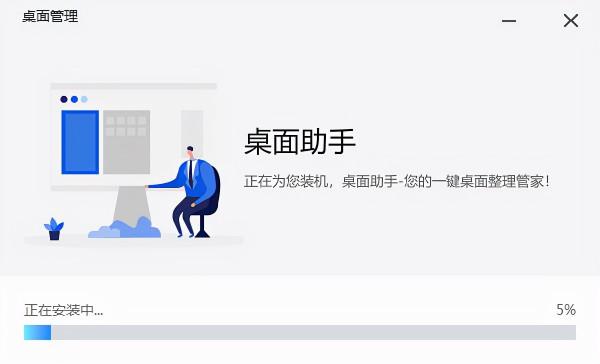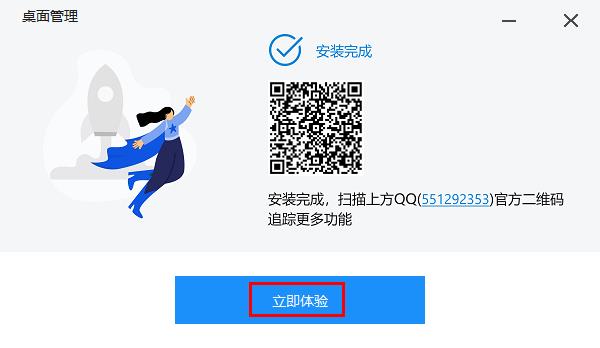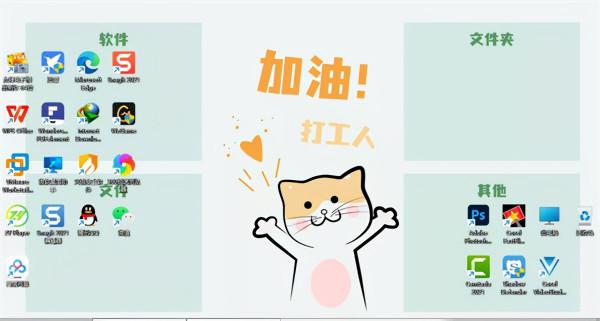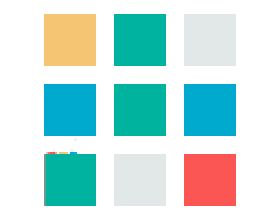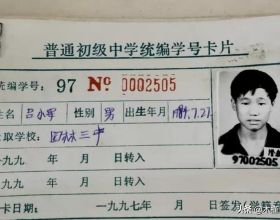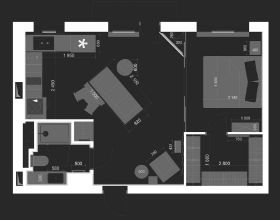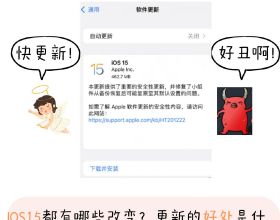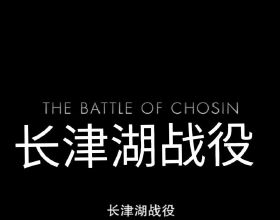我們在電腦上安裝軟體都會在桌面上生成一個快捷方式,還會有許多經常使用的資料夾和檔案。一段時間之後,桌面就變得凌亂不堪,非常影響桌面美觀,還會使得我們找起檔案起來非常麻煩。為了解決這個問題,小編今天為大家帶來了一款由微軟中國發布的自動桌面檔案分割槽輔助工具:微軟桌面助手電腦版,英文名為DeskMan,其特色是支援自動移動並根據分割槽來整理桌面檔案。比如預設情況下,將桌面區分為軟體、資料夾、檔案、其他4個分割槽,按下快捷鍵即可一鍵將桌面所有檔案自動移動至對應分割槽。微軟桌面助手軟體主打輕打擾、輕佔用、不捆綁、無彈窗的特點,為使用者提供:包括桌面自動整理、多桌面切換、預製桌面、快捷鍵程序等功能,同時配有自定義調節功能、讓使用者隨心搭配。不僅如此,微軟桌面助手還可以將桌面上所有的圖片、檔案進行細緻的分類,讓桌面看上去更加乾淨整潔,進一步提升辦公體驗,有需要的朋友可以下載試試哦。
軟體功能
1、自動桌面整理
這個功能有點類似Fences,就是透過小格子將桌面劃分為不同的區域,但不同的是,在微軟桌面助手裡,區域並沒有太強的存在感,它只是在桌布上畫上了幾個小格子,讓你感覺有個區域的存在,平時使用與普通桌面完全一樣,可以隨意拖動、擺放檔案,不受區域限制。
而當你按下快捷鍵,所有桌面圖示、檔案,就會根據預先設定好的分割槽,自動移動至所屬區域中,非常高效。
整理規則中,支援的型別有:
資料夾
軟體
圖片
音訊、影片
文件
其他型別
另外還可以根據檔名中包含的關鍵詞來設定分割槽,基本上能夠很好地整理桌面啦。
2、預設快捷鍵
桌面整理:Ctrl+Alt+S
隱藏桌面圖示:Ctrl+Alt+H
3、多桌面切換
功能說明是“設定多桌面切以及相關快捷鍵;讓你一鍵呼叫虛擬桌面,再也不用擔心別人偷屏了,隨心所欲保護您的隱私;
微軟桌面助手安裝教程
1、下載本站提供的壓縮包,解壓到本地。
2、找到deskMan_1.0.0.0.exe檔案,右鍵管理員執行。
3、來到安裝頁面,使用者可以快速安裝,或者先點選自定義安裝,自己選擇安裝路徑,再點選快速安裝。
4、正在安裝,等待一會,不著急。
5、安裝完成,點選立即體驗即可。
微軟桌面助手使用說明
1、在軟體設定中心,微軟桌面助手為使用者提供了5款預設效果,使用者只需點選對應效果即可進行切換。
2、每一種效果都會將桌面分為四個區域,這四個區域分別對應“軟體”、“檔案”、“資料夾”和“其他”,微軟桌面助手會將不同檔案按照型別分別歸入不同區域。
3、雖然微軟桌面助手能夠智慧分割槽,但貌似智慧分割槽效果不夠好,許多分割槽的檔案仍然有些錯亂,不過幸好使用者還能手動歸類。
4、除了預設效果之外,使用者還可以自定義效果,像是桌面背景桌布、分割槽顏色、分割槽命名等都能根據使用者喜好來自定義設定。
5、最後一點就是整理規則,由於自動整理功能可能存在偏差,因此使用者可以選擇是否關閉這些自動整理功能。
6、桌面最多可以分為四個分割槽,但檔案型別卻很多,自動整理使用者可以選擇按圖示型別整理和圖示名稱整理,圖示型別整理也就是根據檔案字尾名分類整理,而圖示名稱整理則是根據圖示名稱關鍵詞分類整理。
轉載地址:http://www.32r.com/soft/113491.html